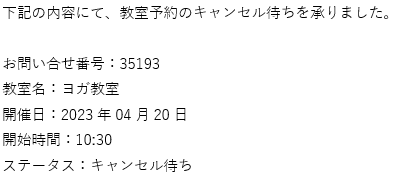STEP 1
キャンセル待ちをしたい教室を選びます
キャンセル待ちをしたい教室をクリックし、「キャンセル待ち」をクリックします。
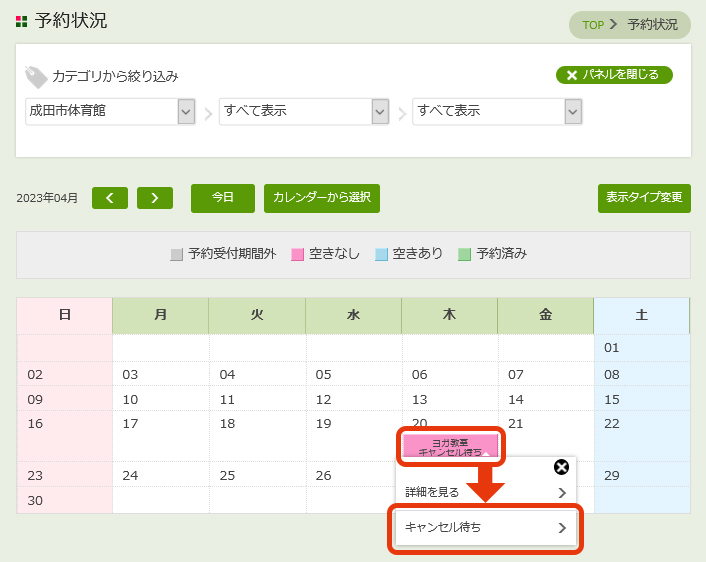
STEP2
キャンセル待ちの内容を確認します
予約したい教室か確認し、問題がなければ「内容確認に進む」ボタンをクリックします。
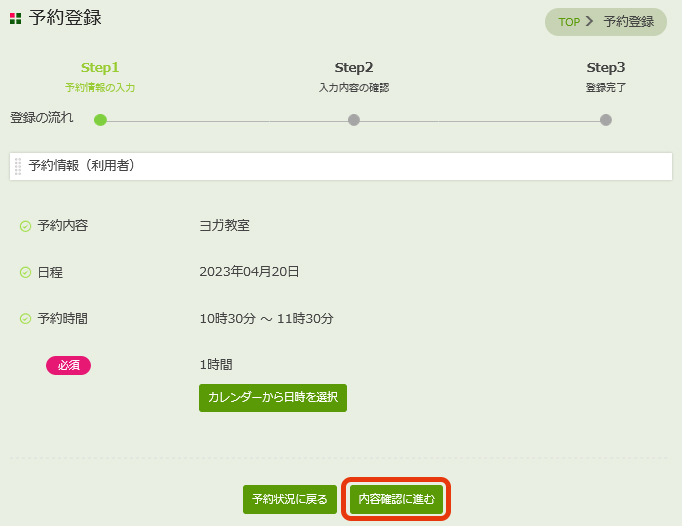
STEP3
キャンセル待ち予約を登録します
確認画面が表示されるので、各項目を確認し、「キャンセル待ち予約を登録する」をクリックします。
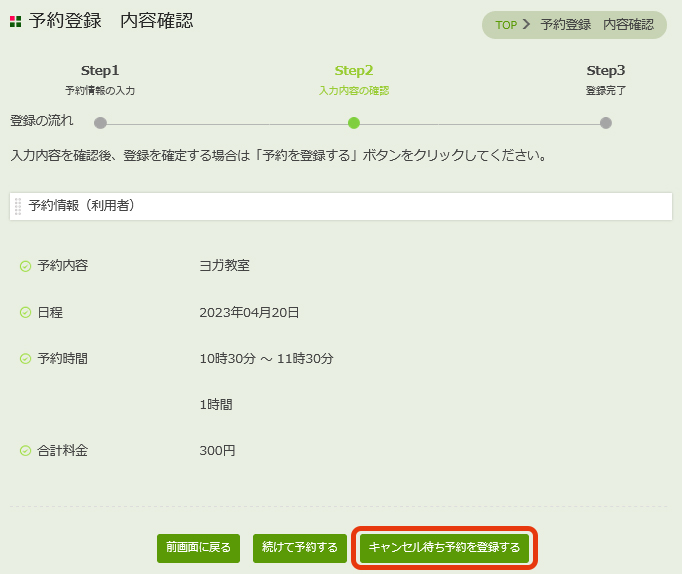
STEP4
キャンセル待ちの登録が完了します
キャンセル待ちが登録されました。
確認などで使用するため、予約IDをメモしてください。
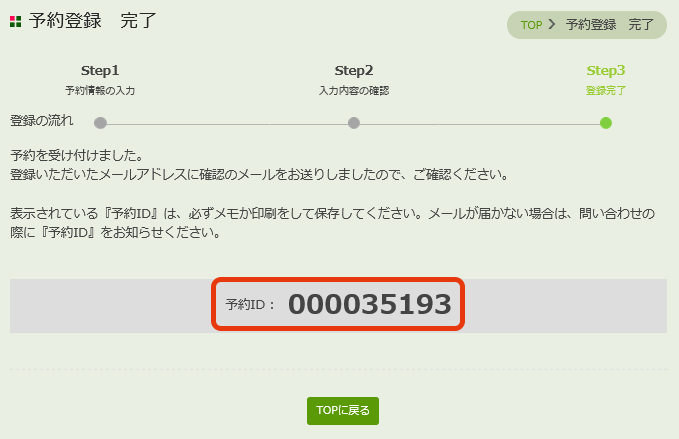
STEP5
繰り上がりが確定します
キャンセル発生後、繰り上がり確定メールが届き、自動で教室予約が登録されます。